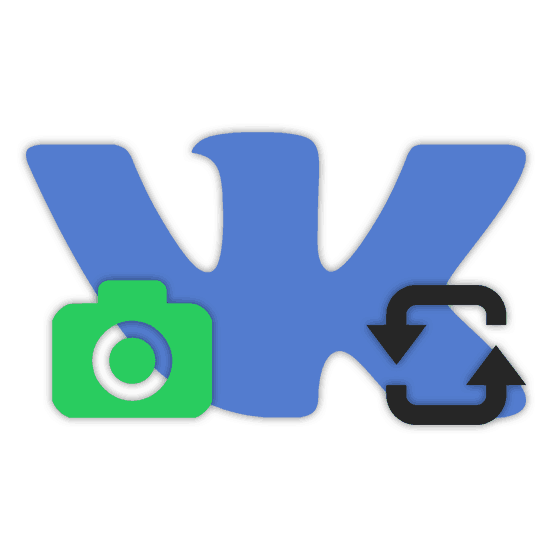Obrátili sme obrazy VKontakte
Niekedy v procese nahrávania nových fotografií do sociálnej siete VKontakte je potrebné ich drobné úpravy, ktoré pozostávajú z zmeny uhla natočenia. Ako súčasť tohto článku budeme hovoriť o metódach riešenia problému, a to pred tým, ako sa obrázok odovzdá a po pridaní na stránku bez ohľadu na dátum.
Obsah
Obrátili sme fotku spoločnosti VKontakte
V obidvoch nasledujúcich možnostiach môžete prehodnotiť akýkoľvek obrázok, či už je to fotografia alebo nakreslený obrázok. Výnimkou sú samolepky, graffiti a súbory pridané inými používateľmi.
Metóda 1: Fondy tretích strán
Táto metóda je pre vás vhodná, ak potrebujete otočiť fotografiu pred odovzdaním do stránky sociálnej siete, alebo podľa možnosti jej vymazať a následne odovzdať upravenú kópiu. V tomto prípade medzi výhody patria variabilita prostriedkov a absencia obmedzení na uhle natočenia obrazu.
Online služby
Najjednoduchšou možnosťou je nahrať obrázok na jednu zo špeciálnych stránok a potom použiť funkciu rotácie. Preskúmali sme aktuálne a najvhodnejšie online služby v samostatnom článku, ktorý nájdete na nižšie uvedenom odkazu.
Poznámka: Niektoré zdroje vám umožňujú prevzatím dokončeného súboru priamo VC bez nutnosti sťahovania do vášho počítača.
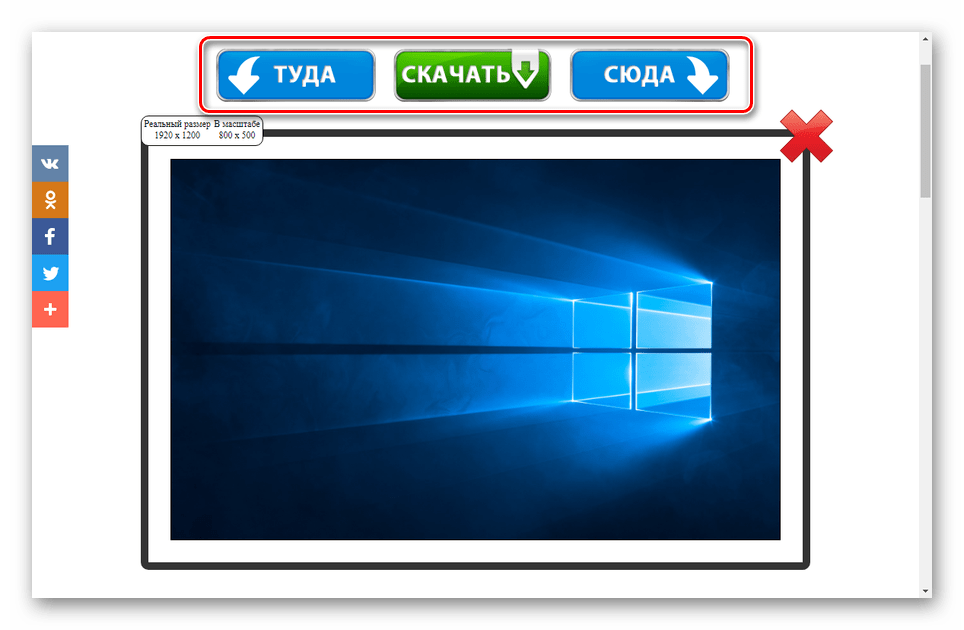
Viac informácií: Ako prevrátiť obrázok online
Grafické editory
Ak nemôžete využívať tieto online služby alebo okrem toho, že chcete vykonať ďalšie úpravy, môžete sa obrátiť na grafických editorov. Najuniverzálnejší je Adobe Photoshop , pokyny na rotáciu obrazu, v ktorom navrhujeme študovať nasledujúci odkaz.
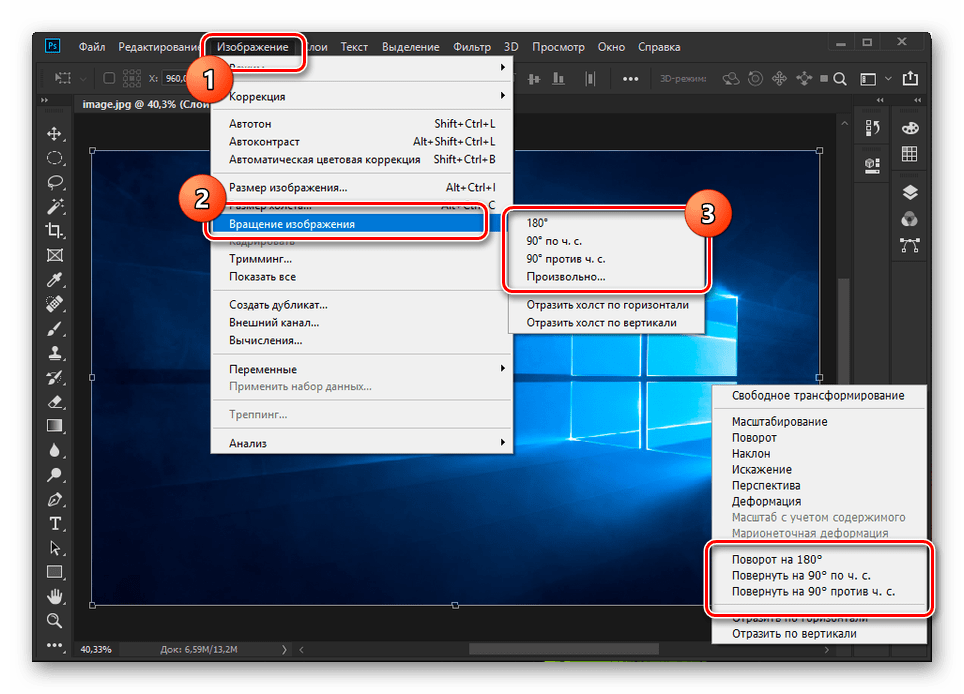
Čítajte viac: Ako otočenie a otočte sa fotografie vo Photoshope
Vzhľadom k tomu, že program Photoshop je platený program a nie je vždy vhodné ho použiť, môžete využiť štandardné nástroje systému Windows. Ak to chcete urobiť, kliknite pravým tlačidlom na obrázok a v závislosti od požadovaného uhla vyberte možnosť "Otočiť" .
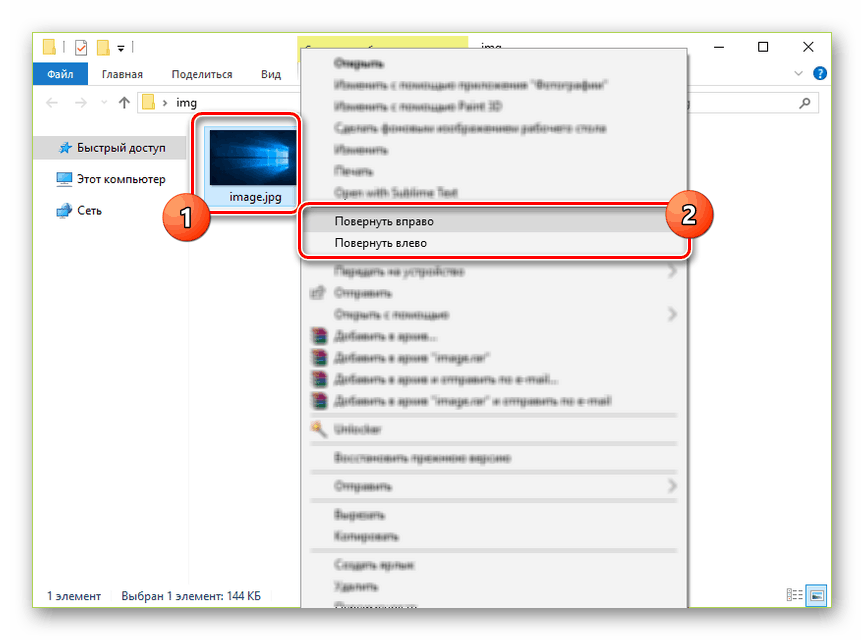
Podobné funkcie poskytujú základný grafický editor Paint, ktorý je integrovaný do systému Windows. Toto platí pre štandardnú verziu aj pre aplikáciu. Farba 3d ,
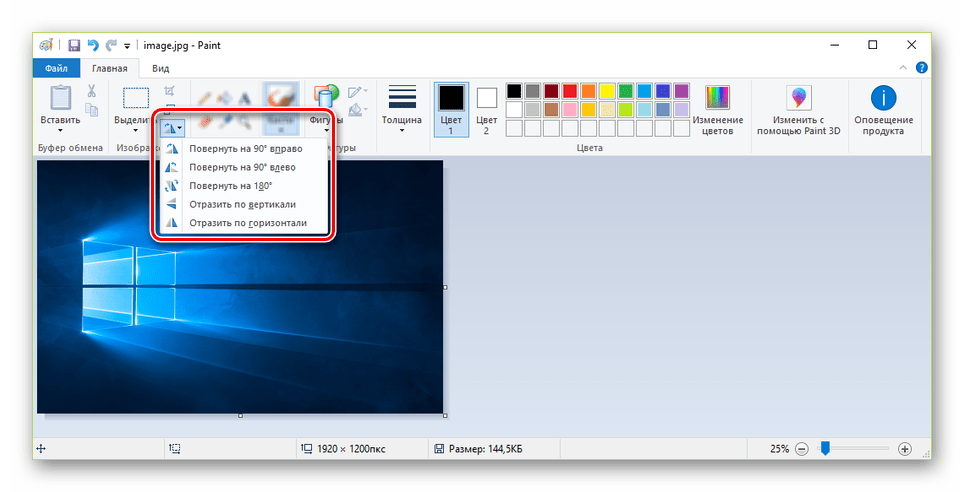
V otvorených priestoroch siete existuje aj veľa grafických editorov, ktoré umožňujú dosiahnuť požadovaný výsledok. Väčšia pozornosť by sa mala venovať službe. Avatan , pretože sa vyznačuje vysokým výkonom a jednoduchosťou použitia.
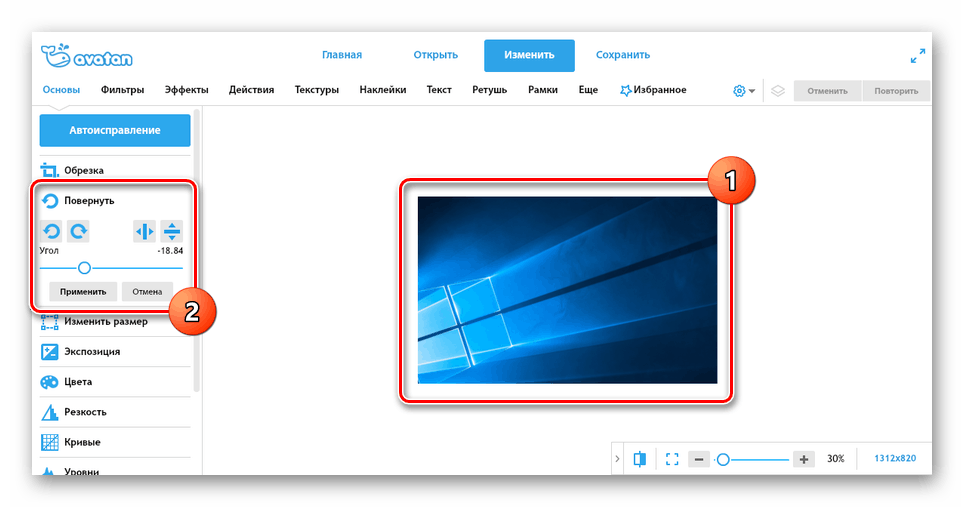
Viac informácií: Prehľad najlepších online editorov fotografií
V dôsledku toho dostanete upravený obrázok, ktorý neskôr budete musieť manuálne nahrať do VKontakte.
Viac informácií: Ako nahrať fotografiu VK
Metóda 2: Štandardné nástroje
Na VKontakte existujú dve prepojené možnosti pre otáčanie fotografie, ktorú ste pridali alebo ste uložili. Fotografie používateľov tretích strán opísaných metódami sa nedajú zmeniť. Súčasne je uhol natočenia prísne obmedzený na 90 stupňov.
- Otvorte stránku sociálnej siete a prejdite na fotografiu, ktorú chcete otáčať. Obraz sa môže nachádzať na vašej stránke aj v komunite.
- Po výbere obrázka umiestnite kurzor myši nad odkaz "Viac" na dolnom paneli s nástrojmi. Môžete sa dozvedieť o možnosti zmeny vďaka funkcii Vymazať , ktorá je pri zobrazení niekoho iného neprístupná.
- Kliknite na jednu z riadkov "Rotate" tak, aby vyhovovali vašim požiadavkám. Potom bude fotografia otočená o 90 stupňov v jednom alebo druhom smere.
- Ak chcete získať prístup k ďalšiemu spôsobu otočenia obrázka zo zoznamu "Viac", vyberte položku "Editor fotografií" .
- Na paneli s nástrojmi na ľavej strane obrazovky kliknite na tlačidlo Otočiť , aby ste obrázok otočili o 90 stupňov v pevnom smere. Ak chcete otočiť o 180 stupňov alebo viac, budete musieť zopakovať opísané kroky.
- Po dokončení procedúry úprav kliknite na tlačidlo Uložiť .
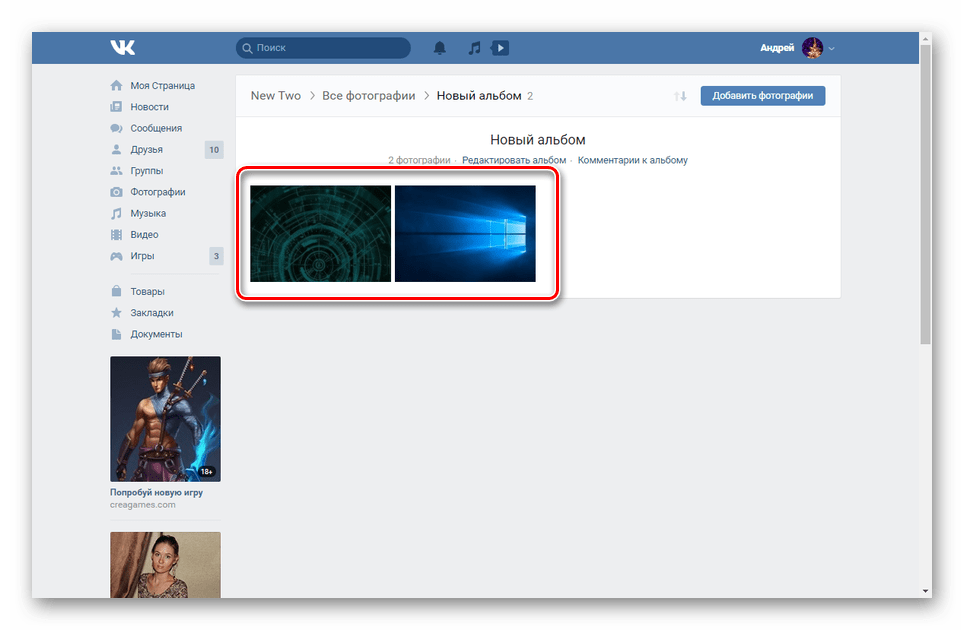
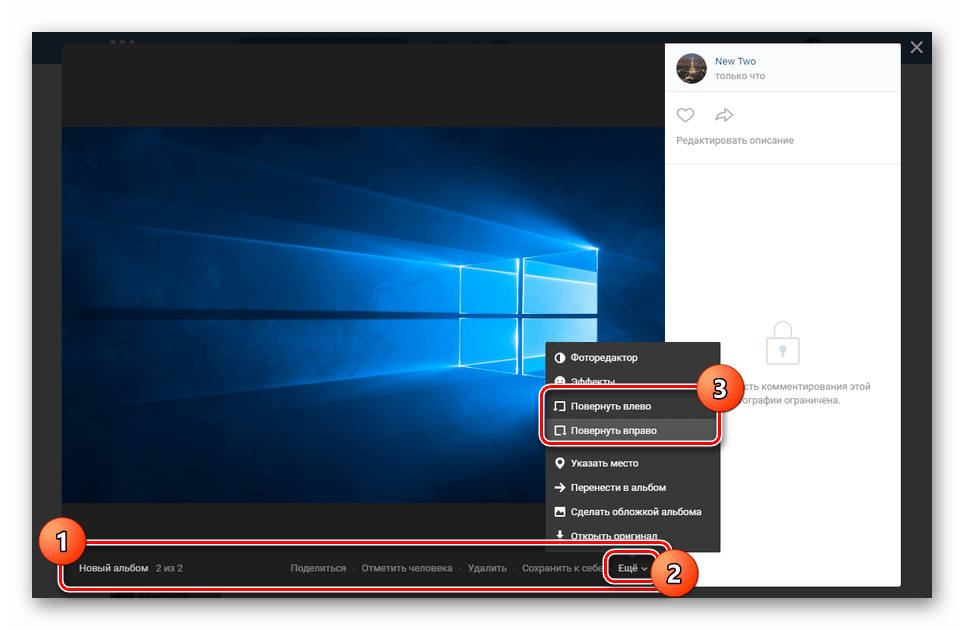
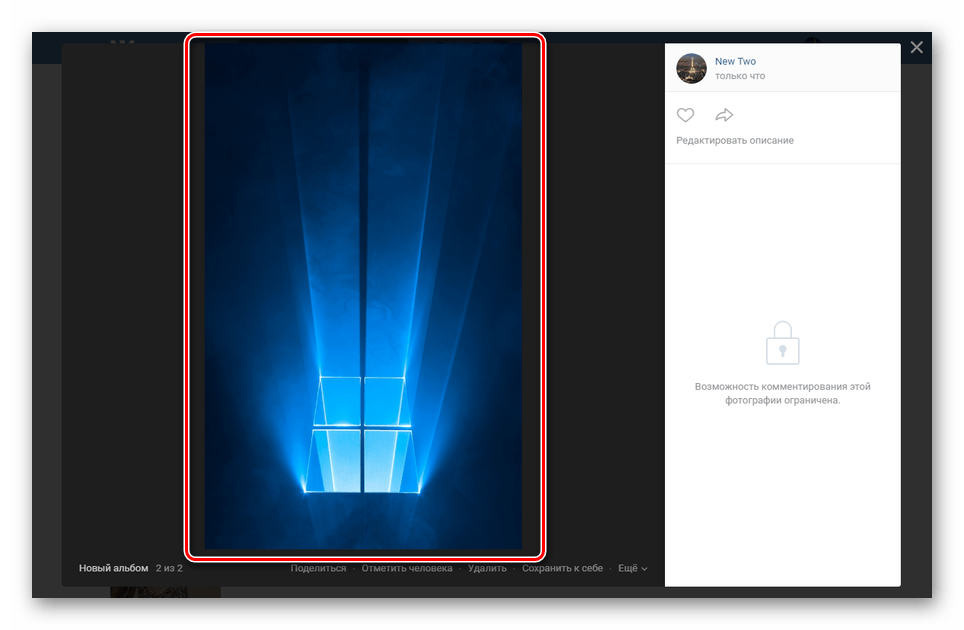
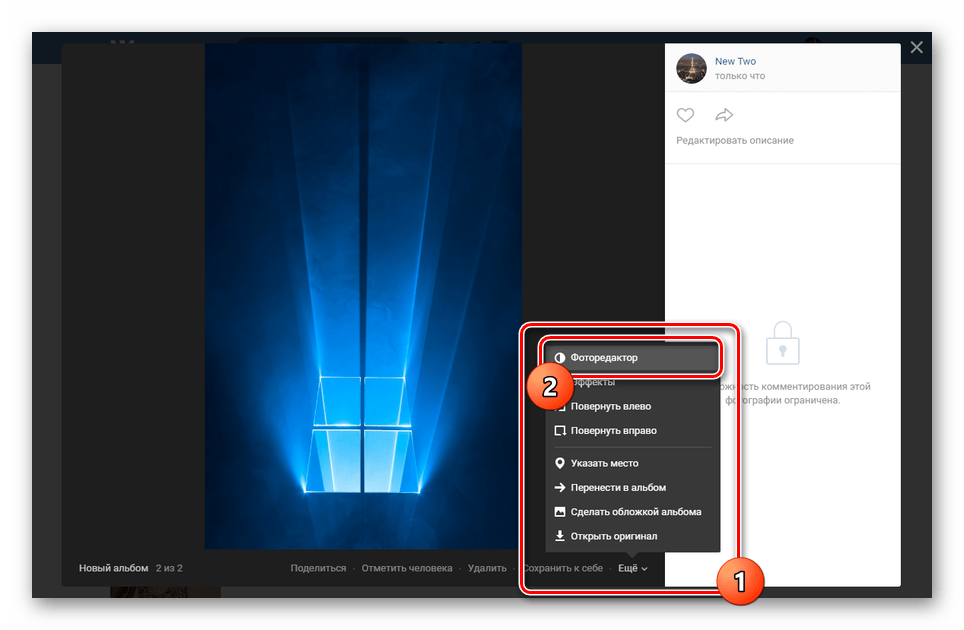
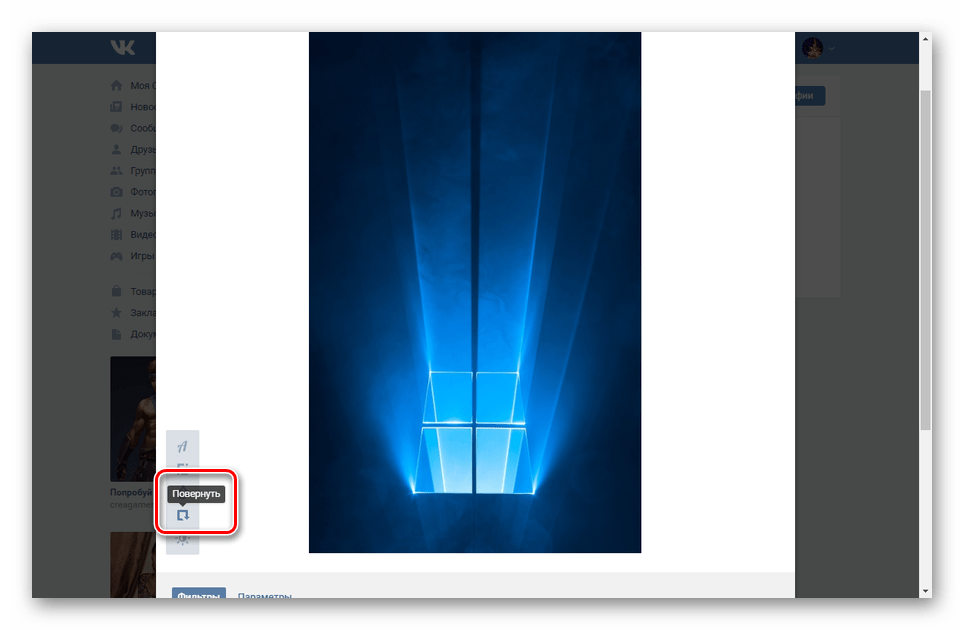
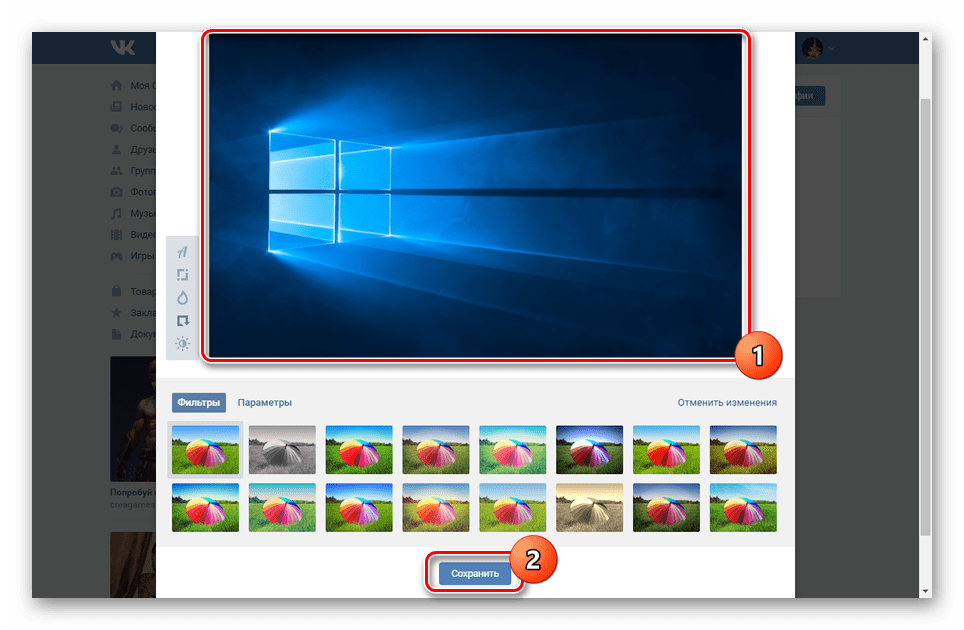
Toto ukončí pokyny a dúfame, že sa vám podarilo upraviť fotografiu podľa potreby.
záver
Naše metódy by mali byť viac ako dosť na dosiahnutie cieľa. Môžete nás tiež požiadať o pomoc v komentároch podľa tohto článku.